Cách đăng nhập tài khoản Google trên CH Play bằng điện thoại Android
Tiến hành đăng nhập Google trên CH Play bằng điện thoại Android giúp bạn tải được nhiều ứng dụng (app) mà bạn muốn dễ dàng và nhanh chóng, nếu bạn chưa có tài khoản thì bạn cần đăng ký, tạo tài khoản Google Play trước.
Bài viết liên quan
- Cách tạo tài khoản Google Play, CH Play trên điện thoại
- Cách đổi tài khoản CH Play trên Android
- Hướng dẫn xóa lịch sử tìm kiếm trên CH Play
- Tổng hợp lỗi CH Play không hoạt động và cách sửa
- Sửa lỗi Bạn cần đăng nhập vào tài khoản google của mình khi xác thực Gmail
Bài viết giúp bạn: Dễ dàng đăng nhập vào Google trên CH Play
Theo mặc định ứng dụng CH Play được cài đặt sẵn trên mỗi thiết bị, và khi bạn mua mới bạn cần đăng nhập tài khoản Google để có thể tải những ứng dụng tiện ích cũng như Game về máy để sử dụng. Sẽ là đơn giản với nhiều người trong việc này nhưng không hẳn ai cũng biết cách đăng nhập tài khoản CH Play. Chính vì vậy mà hôm nay Taimienphi sẽ hướng dẫn các bạn cách đăng nhập tài khoản Google trên CH Play để các bạn có thể thỏa sức tải về những ứng dụng hỗ trợ tốt nhất. Hãy cũng theo dõi nhé.
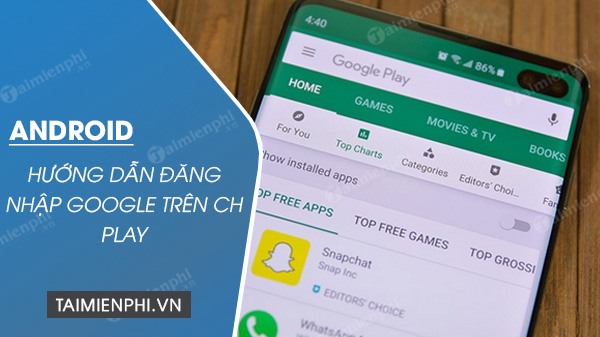
Cách tạo, đăng nhập tài khoản CH Play tải ứng dụng trên điện thoại Android
Hướng dẫn đăng nhập tài khoản Google trên CH Play
Lưu ý: Để đăng nhập vào tài khoản Google trên CH Play, bạn cần tạo tài khoản Google Play. Tham khảo bài viết Cách tạo tài khoản Google Play để tạo tài khoản dễ dàng, nhanh chóng.
Bước 1: Tùy vào giao diện của từng thiết bị mà chúng ta truy cập vào ứng dụng Cài đặt khác nhau.
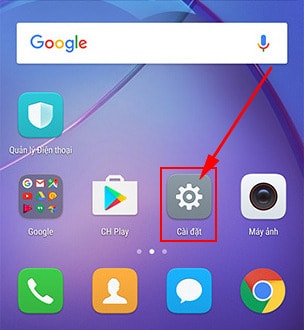
Bước 2: Tại đây các bạn tìm tới phần Tài khoản >Thêm Tài khoản và chọn Hiện có

Bước 3: Tiếp theo các bạn chọn Google và nhấn Hiện có để bắt đầu nhập thông tin tài khoản Google.

Bước 4: Đăng nhập thông tin tài khoản và nhấn vào mũi tên góc phải màn hình. Một bảng thông báo hiện ra, các bạn nhấn OK để xác nhận và bắt đầu đăng nhập. Đăng nhập tài khoản Google chính là đăng nhập tài khoản gmail, đăng nhập gmail giúp bạn sử dụng nhiều tiện ích của Google như Youtube, Google Photos …
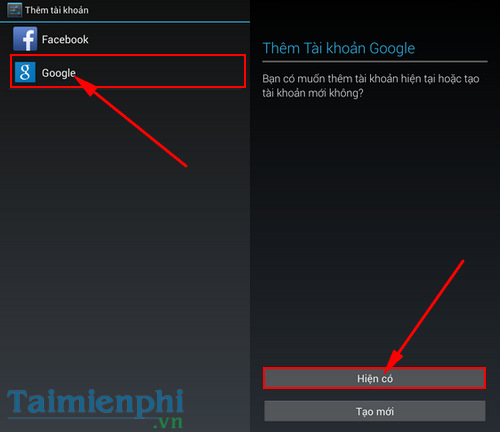
Bước 5: Quá trình đăng nhập bắt đầu khởi chạy và ngay sau khi đã đăng nhập thành công, tiến trình sẽ tự động đồng bộ các thông tin trước đây của tài khoản về thiết bị. Đồng bộ xong các bạn chỉ cần nhấn biểu tượng tm giác góc dưới bên phải màn hình là kết thúc quá trình đăng nhập tài khoản Google trên tài khoản CH Play.
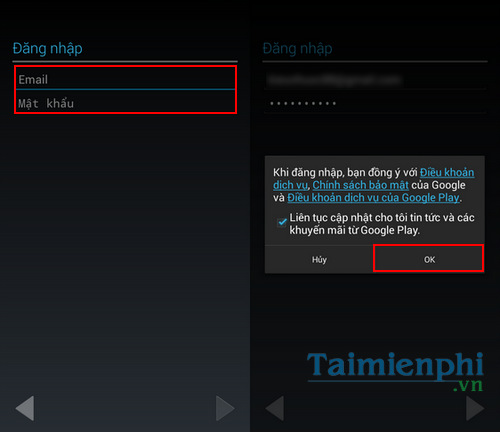
Như vậy chỉ với vài bước đơn giản trên đây, các bạn đã có thể đăng nhập tài khoản Google trện CH Play để có thể tải về máy những ứng dụng cũng như Game hay về máy của mình. Ngoài ra, nếu như bạn cảm thấy có quá nhiều tài khoản Google trong phần quản lý tài khoản, các bạn có thể xóa tài khoản Google để tối ưu việc lưu trữ cũng như tải ứng dụng của mình.
- Share CrocoBlock key trọn đời Download Crocoblock Free
- Cung cấp tài khoản nghe nhạc đỉnh cao Tidal Hifi – chất lượng âm thanh Master cho anh em mê nhạc.
- Download PicsArt – Tải PicsArt, Chỉnh sửa ảnh, video Online, APK, Pro
- Avast Free Antivirus Full Kích Hoạt 2022 [Link Drive Max Speed]
- Hướng dẫn tự khắc phục laptop Dell sạc không vào điện – friend.com.vn
- Tại sao vòng 1 không phát triển – Bệnh viện đa khoa Hà Nội
- Xóa bạn bè trên Facebook hàng loạt nhanh nhất
Bài viết cùng chủ đề:
-
Bí quyết bắt Pokemon không cần di chuyển
-
Làm Sim Sinh Viên,Chuyển đổi gói cước Viettel,Vinaphone,Mobile tại simredep.vn
-
Những phim có cảnh sex trần trụi bị cấm phát hành trên thế giới
-
Mạch đếm sản phẩm dùng cảm biến hồng ngoại – Học Điện Tử
-
6 Mẹo dân gian chữa rướn ở trẻ sơ sinh khi ngủ tự nhiên an toàn
-
Sao kê tài khoản ngân hàng ACB-những điều cần biết
-
Acer Iconia B1-723 – Chính hãng | Thegioididong.com
-
Cách khắc phục lỗi Voz không vào được bạn không nên bỏ qua
-
Tắt mở màn hình iPhone cực nhanh, không cần phím cứng – Fptshop.com.vn
-
[SỰ THẬT] Review bột cần tây mật ong Motree có tốt không?
-
Cách rút gọn link Youtube
-
Chèn nhạc trong Proshow Producer, thêm nhạc vào video
-
Hack Stick War Legacy Full Vàng Kim Cương Tiền ❤️ 2021
-
Cách chuyển font chữ Vni-Times sang Times New Roman
-
Du lịch Thái Lan nên đi tour hay đi tự túc? – BestPrice
-
Cách reset Wifi FPT, đặt lại modem wifi mạng FPT
















